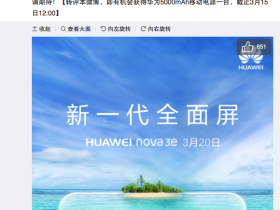- A+
所属分类:轻松一刻
友情提示:教程内容为了更好的解决大家的问题,所以电脑教程网的每一篇内容都是图文并茂的在多端设备下呈现给大家。告诉大家的是,文章内里的图片也尤为重要,在处理问题的过程中图片内容占解决问题的80%的重要性。因此,每篇文章里的图片都是能点击打开、支持放大查看(在手机端设备的情况也能如此)。
Mac电脑wifi怎么重新输入账号密码教程分享。我们的设备连接了无线网络之后,下一次连接就会自动连接了。但是当我们的网络信息进行了修改,就会导致网络无法自己连接了,需要去进行wifi的信息重新输入。那么如何操作一起看看具体的方法吧。
具体步骤:
1、点击苹果图标,选择系统偏好设置,如图所示:

2、选择网路,如图所示:

3、点击WiFi,选择高级选项,如图所示:

4、点击已经更改了密码的WiFi,如图所示:

5、然后输入新的密码,点击加入就可以了,如图所示:

- 我的微信公众号
- 扫一扫关注
-

- 我的新浪微博号
- 扫一扫关注
-